Une fois que vous obtenez un nouvel ordinateur iPhone, iPad ou Mac, Apple vous demandera de créer un identifiant Apple en utilisant votre adresse e-mail principale. Pour que vous puissiez accéder à tous les services Apple sur votre appareil via un seul compte. Lorsque vous arrêtez d'utiliser le compte de messagerie, vous devez modifier l'adresse e-mail de votre identifiant Apple aussi. Sinon, vous ne pourrez pas recevoir de demandes de vérification ou d'autres informations importantes d'Apple. Ce guide explique comment le faire rapidement.
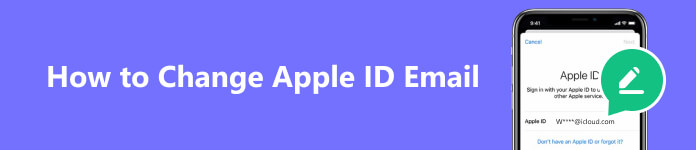
- Partie 1 : Qu'est-ce que l'e-mail de l'identifiant Apple
- Partie 2 : Comment modifier l'adresse e-mail de l'identifiant Apple
- Partie 3 : Comment modifier l'adresse e-mail de l'identifiant Apple en cas d'oubli de l'identifiant Apple
- Partie 4 : FAQ sur la modification de l'adresse e-mail de l'identifiant Apple
Partie 1 : Qu'est-ce que l'e-mail de l'identifiant Apple
Un identifiant Apple est un compte qui vous permet d'accéder à une variété de services Apple et de configurer votre iPhone, iPad ou MacBook. La façon la plus simple de considérer l'identifiant Apple est de le considérer comme une connexion. Il vous est unique et personne d’autre ne peut utiliser le même.
Tant que vous obtenez un nouvel appareil iOS ou un ordinateur Mac, vous serez invité à créer un identifiant Apple avec votre adresse e-mail principale. Apple enverra ensuite un e-mail de vérification à votre compte de messagerie. Confirmez-le et votre identifiant Apple est actif.
Avec un identifiant Apple, vous pouvez acheter des applications et des jeux sur l'App Store, vous abonner à Apple Music et Apple TV+, accéder à iMessage et iCloud, utiliser Find My, et bien plus encore.
Partie 2 : Comment modifier l'adresse e-mail de l'identifiant Apple
Astuce bonus : étapes importantes avant de modifier l'identifiant Apple
Avant de modifier votre identifiant Apple sur votre iPhone, vous devez vous déconnecter de partout où vous êtes connecté à l'aide de votre compte. Pour changer votre identifiant Apple sans tout perdre, vous devez effectuer une sauvegarde de votre combiné. A partir de ce point, nous recommandons Sauvegarde et restauration de données Apeaksoft iOS.

4,000,000+ Téléchargements
Sauvegarder l'intégralité de l'iPhone ou des types de données spécifiques.
Prend en charge un large éventail de types de données.
Le mot de passe protège la sauvegarde des données iOS.
Disponible sur les derniers modèles d’iPhone et d’iPad.
Voici les étapes pour sauvegarder votre iPhone avant de modifier votre identifiant Apple :
Étape 1 Connectez-vous à votre iPhoneInstallez le meilleur outil de sauvegarde iPhone sur votre ordinateur et ouvrez-le. Connectez votre iPhone à la même machine avec un câble Lightning. Cliquez sur Sauvegarde de données iOS aller de l'avant.
 Étape 2 Sélectionnez les types de données
Étape 2 Sélectionnez les types de donnéesPour ajouter un mot de passe à votre sauvegarde, sélectionnez Sauvegarde cryptée et notez le mot de passe. Sinon, choisissez Sauvegarde standard, et frapper Accueil. Ensuite, sélectionnez les types de données souhaités. Pour sauvegarder l'intégralité de l'appareil, cochez Sélectionner tout.
 Étape 3 Sauvegardez votre iPhone
Étape 3 Sauvegardez votre iPhoneDéfinissez le dossier pour enregistrer la sauvegarde et commencez le processus. Une fois cela fait, déconnectez votre iPhone et modifiez votre identifiant Apple.

Comment changer l'identifiant Apple sur iPhone
Étape 1 Exécutez l'application Paramètres depuis votre écran d'accueil, appuyez sur votre profil et appuyez sur Nom, numéros de téléphone, e-mail.
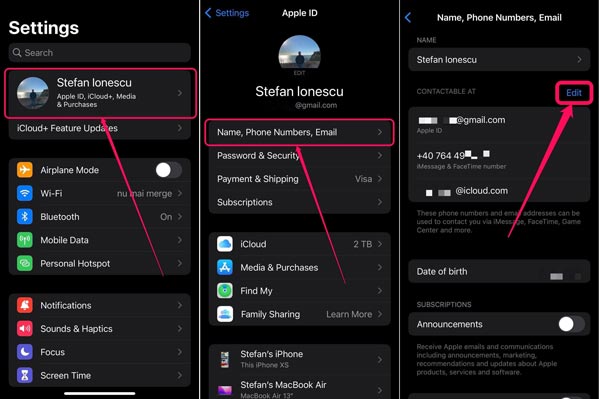
Étape 2 Lorsque vous y êtes invité, entrez le mot de passe de votre iPhone. Appuyez sur le éditer bouton en haut à droite.
Étape 3 Appuyez sur la touche rouge moins à côté de votre identifiant Apple, puis appuyez sur effacer. Frappez le Continuer dans la fenêtre contextuelle et saisissez à nouveau votre mot de passe.
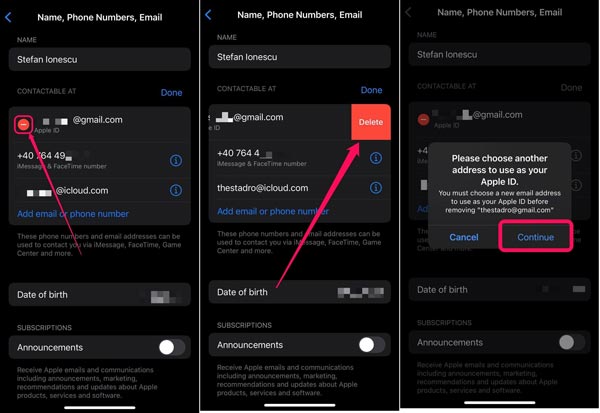
Étape 4 Maintenant, entrez la nouvelle adresse e-mail de l'identifiant Apple et appuyez sur Suivant dans le coin en haut à droite.
Étape 5 Saisissez le code de vérification que vous recevez dans le nouvel e-mail dans la fenêtre contextuelle. Votre identifiant Apple est modifié sur votre iPad ou iPhone.
Remarque: Une fois que vous avez remplacé votre identifiant Apple par une adresse e-mail Apple, vous ne pourrez plus le reconvertir en fournisseur de messagerie tiers.
Comment modifier l'adresse e-mail de l'identifiant Apple sur le Web
Étape 1 Pour modifier l'adresse e-mail de votre identifiant Apple en ligne, visitez appleid.apple.com dans un navigateur Web et connectez-vous avec votre compte.
Étape 2 Selectionnez ID apple sur le Connexion et sécurité .
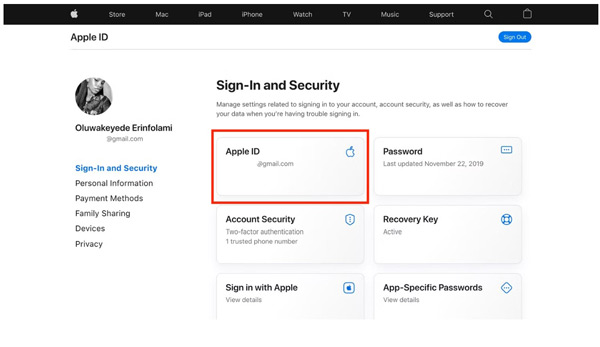
Étape 3 Ensuite, saisissez votre nouvelle adresse e-mail dans le champ Changer votre identifiant Apple boîte, et appuyez sur le Changer l'identifiant Apple .
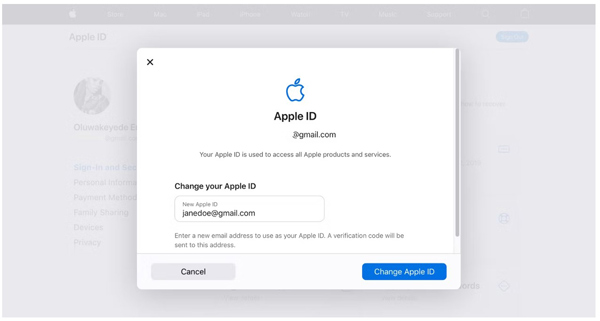
Étape 4 Entrez le code de vérification que vous recevez dans le nouveau compte de messagerie et terminez le travail.
Comment modifier l'adresse e-mail de votre identifiant Apple sur Mac
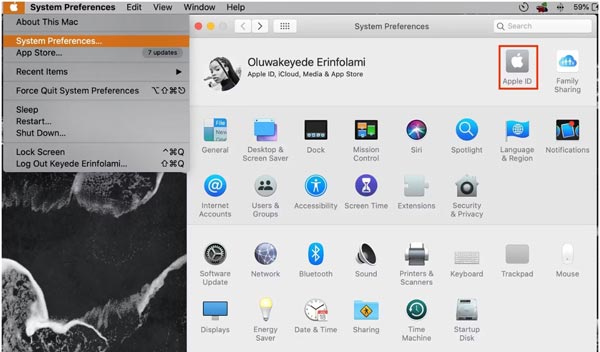
Étape 1 Allez à Apple sur n'importe quel écran pour commencer à modifier l'e-mail de votre identifiant Apple. Choisir Préférences de systèmeEt cliquez ID apple sur l'écran.
Étape 2 Cliquez Se déconnecteret choisissez Gardez une copie si vous souhaitez enregistrer une copie de vos données iCloud.
Étape 3 Lorsque vous y êtes invité, saisissez le mot de passe de votre identifiant Apple. Ensuite, entrez votre nouvelle adresse e-mail et votre mot de passe en suivant les instructions. Frapper Suivant pour le compléter.
Partie 3 : Comment modifier l'adresse e-mail de l'identifiant Apple en cas d'oubli de l'identifiant Apple
Pouvez-vous modifier l'adresse e-mail de votre identifiant Apple après avoir oublié votre compte ? Oui, tout ce dont vous avez besoin c'est Apeaksoft iOS Unlocker. Il vous permet de supprimer l'identifiant Apple oublié et de définir une nouvelle adresse e-mail sur votre iPhone.

4,000,000+ Téléchargements
Changez facilement l'identifiant Apple oublié.
Effacez le code d'accès, le mot de passe de l'identifiant Apple et bien plus encore.
Incluez une variété de modes.
Prend en charge presque tous les modèles d'iPhone et d'iPad.
Voici les étapes pour modifier l’adresse e-mail de votre identifiant Apple sur votre iPhone après l’avoir oublié :
Étape 1 Lancer iOS UnlockerTéléchargez gratuitement iOS Unlocker sur votre ordinateur, lancez-le et choisissez Supprimer l'identifiant Apple. Connectez votre iPhone à votre ordinateur avec un câble USB.
 Étape 2 Supprimer l'identifiant Apple oublié
Étape 2 Supprimer l'identifiant Apple oubliéCliquez Accueil et suivez les instructions pour supprimer l’identifiant Apple associé à votre iPhone. Ensuite, vous pouvez créer un nouvel identifiant Apple.

Partie 4 : FAQ sur la modification de l'adresse e-mail de l'identifiant Apple
La modification de l’identifiant Apple supprimera-t-elle des applications ?
Non, changer votre identifiant Apple ne le fera pas effacez vos applications et des photos dans Camera Roll.
Puis-je avoir 2 adresses e-mail pour l’identifiant Apple ?
Vous pouvez avoir 2 identifiants Apple avec 2 adresses e-mail différentes.
Que se passe-t-il si je change mon identifiant Apple ?
Lorsque vous modifiez votre identifiant Apple, vous ne perdrez aucune donnée ni application, mais vous perdrez votre abonnement Apple Music et vos données iCloud.
Conclusion
Cet article explique comment modifier l'adresse e-mail de votre identifiant Apple sur votre iPhone, Mac ou en ligne. Avant cela, vous feriez mieux de sauvegarder votre appareil avec Apeaksoft iOS Data Backup and Restore pour éviter la perte de données. Apeaksoft iOS Unlocker est utile si vous avez oublié votre identifiant Apple et votre mot de passe actuels. Plus de questions? N'hésitez pas à les écrire ci-dessous.



 Récupération de Données iPhone
Récupération de Données iPhone Restauration de Système iOS
Restauration de Système iOS Sauvegarde & Restauration de Données iOS
Sauvegarde & Restauration de Données iOS iOS Screen Recorder
iOS Screen Recorder MobieTrans
MobieTrans iPhone Transfert
iPhone Transfert  iPhone Eraser
iPhone Eraser Transfert WhatsApp
Transfert WhatsApp Déverrouilleur iOS
Déverrouilleur iOS Convertisseur HEIC Gratuit
Convertisseur HEIC Gratuit Changeur d'emplacement iPhone
Changeur d'emplacement iPhone Récupération de Données Android
Récupération de Données Android Extraction de données Android cassée
Extraction de données Android cassée Sauvegarde et restauration de données Android
Sauvegarde et restauration de données Android Mobile Transfert
Mobile Transfert Récupération de données
Récupération de données Lecteur Blu-ray
Lecteur Blu-ray Mac Cleaner
Mac Cleaner DVD Creator
DVD Creator PDF Converter Ultimate
PDF Converter Ultimate Réinitialisation du mot de passe Windows
Réinitialisation du mot de passe Windows Miroir de téléphone
Miroir de téléphone Convertisseur Vidéo Ultime
Convertisseur Vidéo Ultime video Editor
video Editor Screen Recorder
Screen Recorder PPT to Video Converter
PPT to Video Converter Slideshow Maker
Slideshow Maker Convertisseur vidéo gratuit
Convertisseur vidéo gratuit Enregistreur d'écran gratuit
Enregistreur d'écran gratuit Convertisseur HEIC Gratuit
Convertisseur HEIC Gratuit Compresseur vidéo gratuit
Compresseur vidéo gratuit Compresseur PDF gratuit
Compresseur PDF gratuit Convertisseur audio gratuit
Convertisseur audio gratuit Enregistreur audio gratuit
Enregistreur audio gratuit Video Joiner gratuit
Video Joiner gratuit Compresseur d'images gratuit
Compresseur d'images gratuit Effaceur de fond gratuit
Effaceur de fond gratuit Upscaleur d’Image Gratuit
Upscaleur d’Image Gratuit Suppresseur de filigrane gratuit
Suppresseur de filigrane gratuit verrouillage d'écran iPhone
verrouillage d'écran iPhone Cube de jeu de puzzle
Cube de jeu de puzzle





